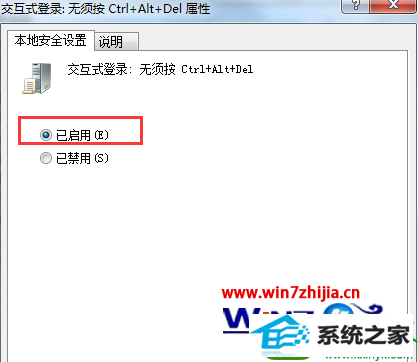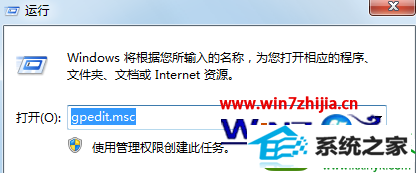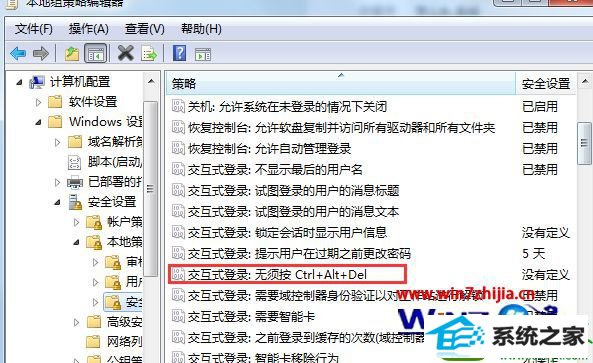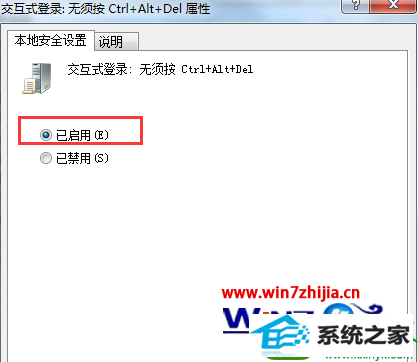win10系统开机总需要CTRL+ALT+delete才能登录的步骤介绍
发布时间:2019-07-31 10:27 作者:win10 64位系统 来源:http://www.win10jihuo.com
今天和大家分享一下win10系统开机总需要CTRL+ALT+delete才能登录问题的解决方法,在使用win10系统的过程中经常不知道如何去解决win10系统开机总需要CTRL+ALT+delete才能登录的问题,有什么好的办法去解决win10系统开机总需要CTRL+ALT+delete才能登录呢?小编教你只需要1、单击win10系统的开始菜单,然后选择运行,并在运行中输入gpedit.msc回车; 2、打开本地组策略编辑器后,依次展开点击“windows设置”—“安全设置”—“本地策略”—“安全选项”,点击“安全选项”,在右侧找到“交互式登录无须按Ctrl+Alt+delete”并双击;就可以了;下面就是我给大家分享关于win10系统开机总需要CTRL+ALT+delete才能登录的详细步骤::

1、单击win10系统的开始菜单,然后选择运行,并在运行中输入gpedit.msc回车;
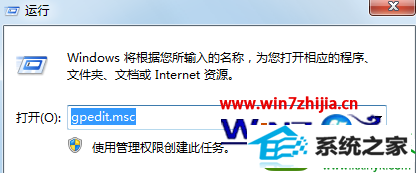
2、打开本地组策略编辑器后,依次展开点击“windows设置”—“安全设置”—“本地策略”—“安全选项”,点击“安全选项”,在右侧找到“交互式登录无须按Ctrl+Alt+delete”并双击;
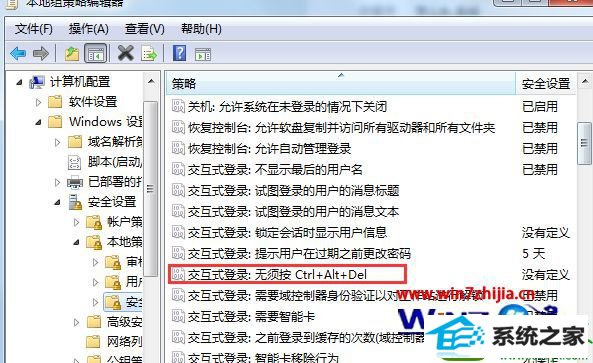
3、最后在弹出来的“交互式登录:无须按Ctrl+Alt+delete”界面中,设置为“已启用”,再按“确定”。